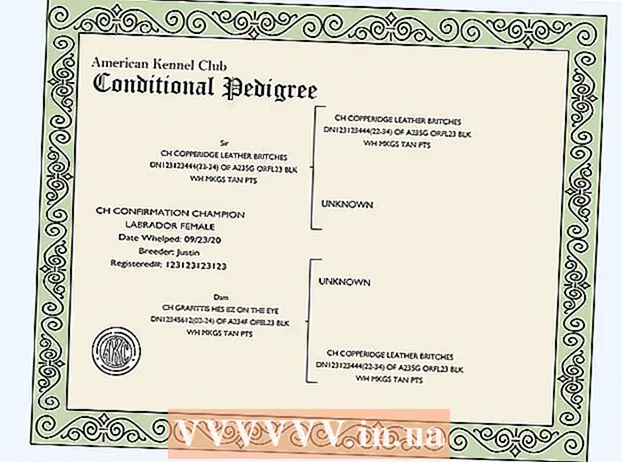Forfatter:
Randy Alexander
Opprettelsesdato:
27 April 2021
Oppdater Dato:
1 Juli 2024
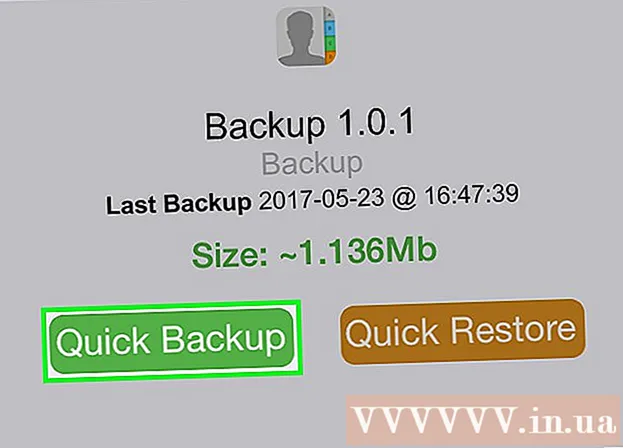
Innhold
I dag lærer WikiHow deg hvordan du sikkerhetskopierer data på iPhone (for eksempel bilder, kontakter og kalender) til iCloud eller datamaskinen.
Fremgangsmåte
Metode 1 av 3: Bruk iCloud
Åpne innstillinger. Appen er gråtonet med et girbilde (⚙️) inni, vanligvis på startskjermen.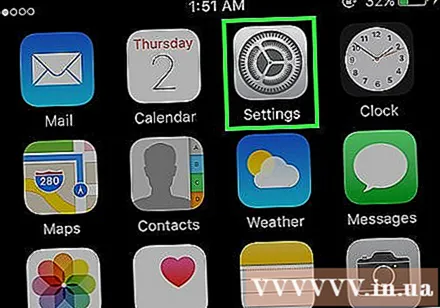
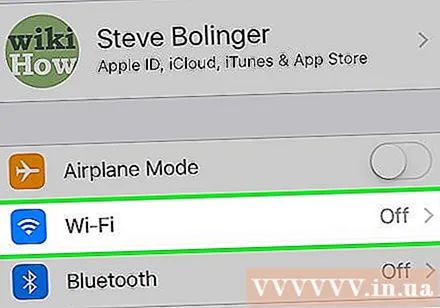
Klikk på varen WIFI er øverst på Innstillinger-menyen.- Sikkerhetskopiering krever at telefonen din er koblet til Wi-Fi.
Skyv "Wi-Fi" -elementet til "På" -posisjonen. Bryteren blir grønn.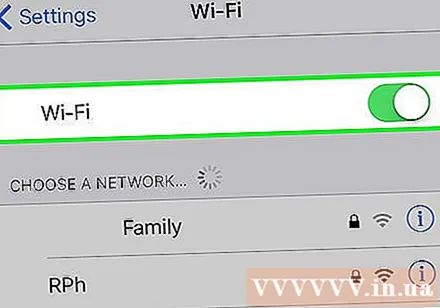
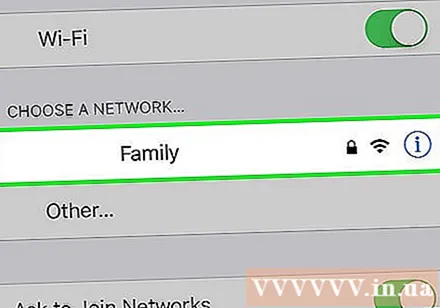
Trykk på et Wi-Fi-nettverk. Velg et nettverk fra listen som vises under "Velg et nettverk" -delen av menyen.- Skriv inn Wi-Fi-passordet hvis du blir bedt om det.
Åpne innstillinger. Hvis du fremdeles er på Wi-Fi-konfigureringssiden, trykker du på Innstillinger god Innstilling øverst til venstre for å gå tilbake til innstillingsskjermen. Eller bare start innstillinger-appen på nytt som du gjorde før.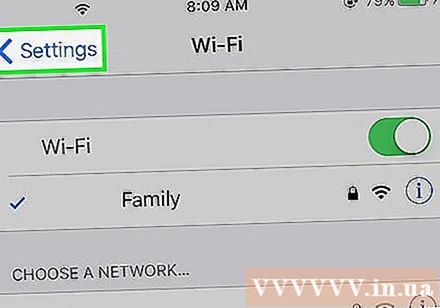
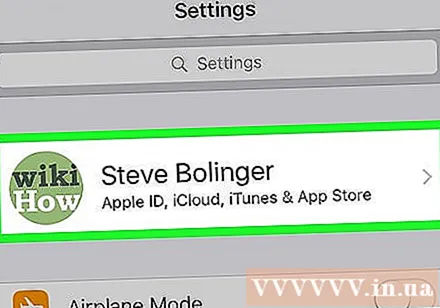
Trykk på Apple ID-kontoen din. Denne delen er øverst på skjermen og inneholder navnet og avataren hvis du har en installert.- Hvis du ikke er logget inn, klikker du Logg på (enheten din) god Logg på (Device), skriv inn Apple ID-kontoen og passordet ditt, og trykk deretter på Logg inn eller Logg Inn.
- Hvis du bruker en eldre versjon av iOS, trenger du sannsynligvis ikke å gjøre dette trinnet.
Klikk icloud er i den andre delen av menyen.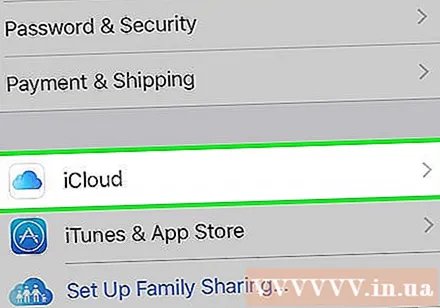
Velg iCloud-data for å sikkerhetskopiere. Skyv knappen ved siden av de oppførte appene, for eksempel Notater og kalendere, til "På" (grønn) -posisjon for å inkludere disse dataene når iPhone er sikkerhetskopiert.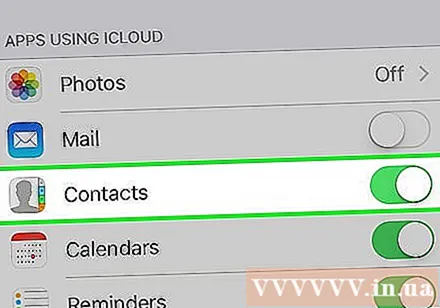
- Data fra applikasjoner som er i "Av" -posisjon (i hvitt) blir ikke sikkerhetskopiert.
Sveip ned og trykk på iCloud-sikkerhetskopi (Sikkerhetskopier til iCloud). Denne handlingen er nederst i andre del.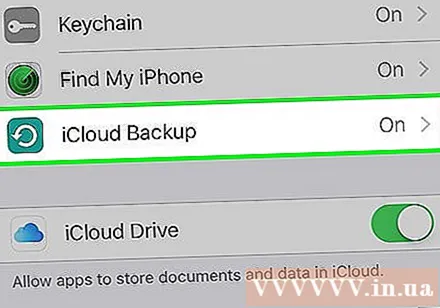
Skyv "iCloud Backup" -knappen til "På" -posisjonen (grønn). Nå vil iPhone sikkerhetskopiere til iCloud-kontoen din når den er koblet til og koblet til et Wi-Fi-nettverk.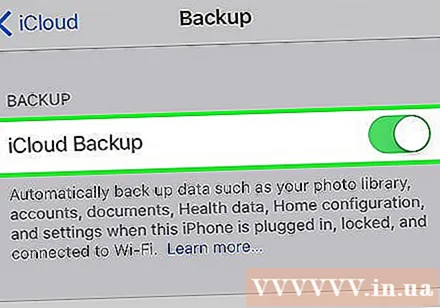
Klikk "Sikkerhetskopier nå" (Sikkerhetskopier nå) hvis du vil sikkerhetskopiere nå. Prosessen kan ta noen minutter, men du kan fortsatt gjøre andre ting med iPhone mens du sikkerhetskopierer.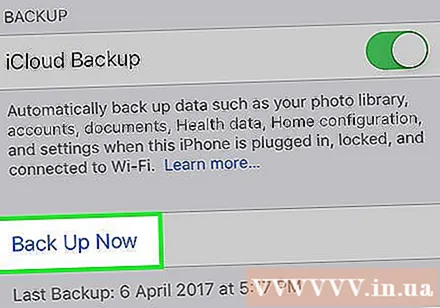
- Når du er ferdig, vil du ha en sikkerhetskopi lagret i iCloud som du kan bruke når du trenger å gjenopprette iPhone.
Metode 2 av 3: Bruk iTunes
Koble iPhone til datamaskinen. Bruk USB-kabelen som fulgte med enheten.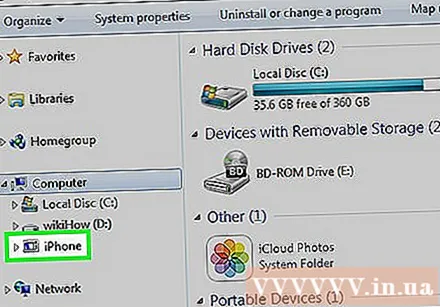
- Hvis dette er første gang du kobler telefonen til datamaskinen din, må du klikke på "Stol på" eller "Stol på denne datamaskinen" på iPhone-skjermen.
Klikk på iPhone-bildet. Etter noen sekunder vises denne handlingen i raden med ikoner over toppen av vinduet.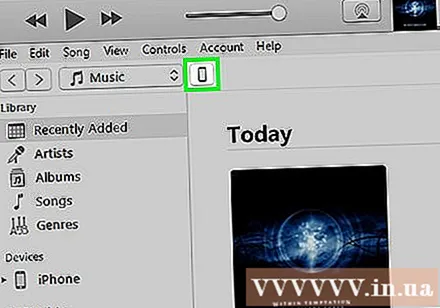
- Skjermbildet "Sammendrag" vises.
Lås opp iPhone. Hvis iPhone allerede er låst med et passord, må du først låse opp den før du kan utføre sikkerhetskopien.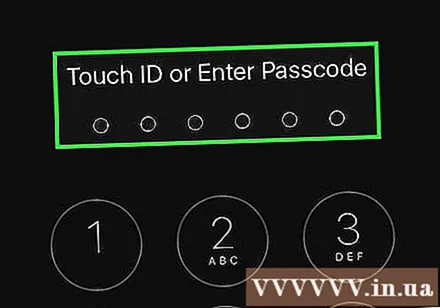
Klikk på "Denne datamaskinen" i delen Sikkerhetskopier. Dette lar iTunes sikkerhetskopiere iPhone til datamaskinen din for å spare plass på iCloud-lagringen. Det blir opprettet en sikkerhetskopi under synkroniseringen.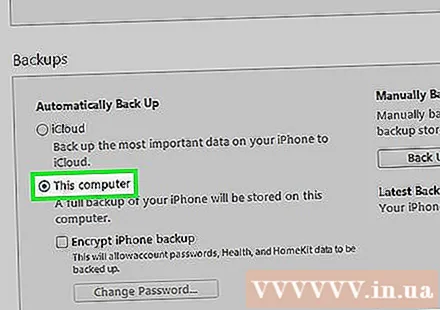
- Hvis du vil sikkerhetskopiere både passordet ditt, skjermdataene for Homekit, helse og aktivitet, må du merke av i ruten. "Krypter iPhone-sikkerhetskopi" (Krypter iPhone-sikkerhetskopier) og velg et passord som er lett å huske.
Klikk Sikkerhetskopier nå for å starte sikkerhetskopieringsprosessen.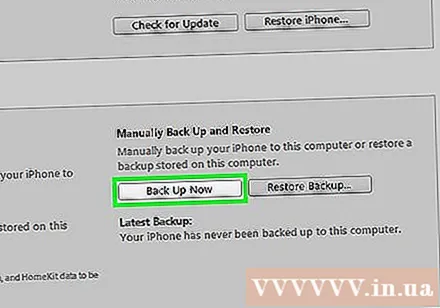
- Du kan bli spurt om du vil sikkerhetskopiere apper som ikke er i iTunes-biblioteket for øyeblikket. Dette kan være tilfelle hvis du installerer noen applikasjoner fra andre kilder eller ikke har overført produktene du har kjøpt på iPhone til iTunes-biblioteket. Du vil ikke kunne gjenopprette disse appene med mindre de er lagt til i biblioteket.
- Du kan også bli bedt om å overføre produkter som er kjøpt fra iPhone til iTunes-biblioteket. Dette skjer når noen apper som er installert på iPhone ikke er satt opp av iTunes for automatisk å oppdatere nye produkter.
Vent til sikkerhetskopien er fullført. Etter at du har bekreftet ditt samtykke eller ikke flytter kjøpte apper og produkter til iTunes, begynner iPhone å sikkerhetskopiere til datamaskinen din. Du kan overvåke fremdriften ved å se øverst i iTunes-vinduet.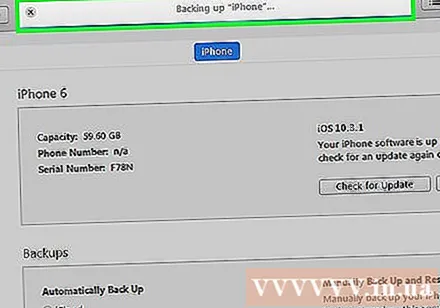
- iTunes tar sikkerhetskopi av innstillingene for kamerarullen, kontakter, appdata, meldinger og bilder. Musikk, videoer eller postkort som er synkronisert fra iTunes-biblioteket eller underholdningsmedier som er lagt til på annen måte, blir ikke sikkerhetskopiert. Disse dataene må synkroniseres på nytt ved hjelp av iTunes etter gjenopprettingsprosessen.
- IPhone-sikkerhetskopifilen lagres i iTunes Media-mappen.
Metode 3 av 3: Sikkerhetskopier den jailbroken iPhone
Last ned PKGBackup-applikasjonen. Vennligst legg til, jailbreak er en handling for å forstyrre systemet for å omgå sikkerhetsbegrensningene på iPhone, iPad. Hvis du ikke bruker en jailbroken iPhone, er alternativene iTunes og iCloud backup nok til å sikre at dataene dine sikkerhetskopieres sikkert uten tredjepartsapper. Hvis din iPhone er jailbroken, trenger du en app som PKGBackup for å utføre sikkerhetskopiering av programvare og data utenfor Apple.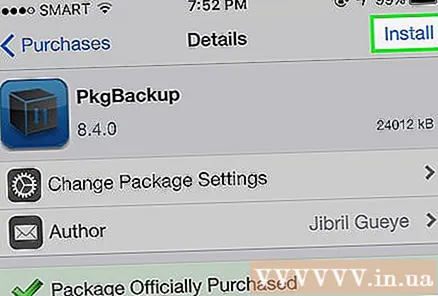
- Du kan laste ned PKGBackup fra Cydia-hjemmesiden hvis din iPhone er jailbroken.
Start PKGBackup og klikk Innstillinger. Dette lar deg velge hvor du vil lagre sikkerhetskopidataene dine. Du kan koble til forskjellige skytjenester, inkludert Dropbox, OneDrive og Google Drive. Dessuten kan du også sende sikkerhetskopier til en FTP-server.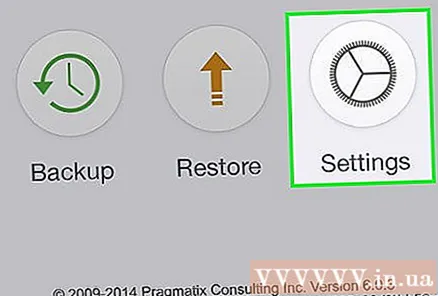
- Innstillinger-menyen lar deg også sette opp en reserveplan.
Gå tilbake til hovedskjermbildet for PKGBackup og trykk på Sikkerhetskopiering. Her kan du velge hva du vil sikkerhetskopiere. I tillegg kan du bytte mellom flere visninger, fra Apple-apper, App Store eller Cydia, og filer som er lagret på iPhone.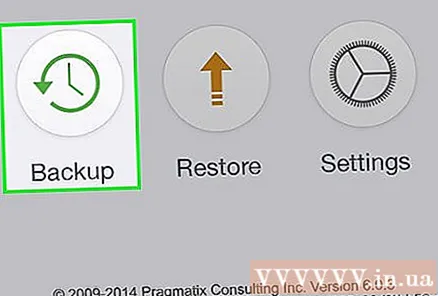
- Klikk på sikkerhetskopiikonet til høyre for hvert objekt for å aktivere eller deaktivere sikkerhetskopiering.
Start sikkerhetskopieringsprosessen. Når du har valgt alle appene, innstillingene og filene du vil sikkerhetskopiere, kan du starte prosessen. Tidspunktet for prosessen avhenger av hva du sikkerhetskopierer og om sikkerhetskopifilen lastes opp til skylagringstjenesten.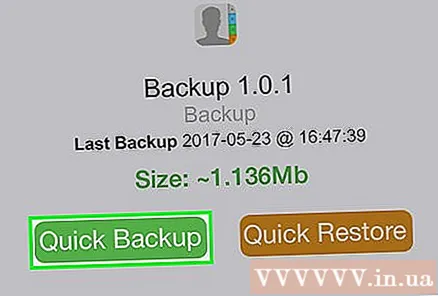
- iTunes vil sikkerhetskopiere innstillingene for alle apper unntatt de jailbroken programinnstillingene. Imidlertid vil det fortsatt sikkerhetskopiere jeailbreak-appene dine. PKGBackup lar deg laste inn jailbreak-apper og innstillinger raskt etter å ha gjenopprettet en kopi fra iTunes.